如何在Windows 10中删除NIP密码?
通过“运行”对话框
1、打开运行对话框:可以通过以下两种方式之一打开:

鼠标右键点击电脑桌面左下角的开始菜单图标,在弹出的菜单里选择“运行”选项。
使用键盘上的快捷键“windows键+R”组合键。
2、输入命令并确认:在打开的运行输入框里输入“netplwiz”,然后点击确定。
3、取消自动登录设置:在弹出的用户账户窗口中,找到“要使用本计算机,用户必须输入用户名和密码”前面的复选框,如果已经被勾选,鼠标左键单击它以取消勾选。
4、应用更改:点击应用按钮,使更改生效。
方法二:通过“Windows设置”
1、进入Windows设置:点击通知栏中的“所有设置”图标,或者双击打开桌面上的控制面板。
2、选择账户设置:在设置面板中单击选择“账户”。
3、切换到登录选项:在账户设置页面中,切换到“登录选项”设置。
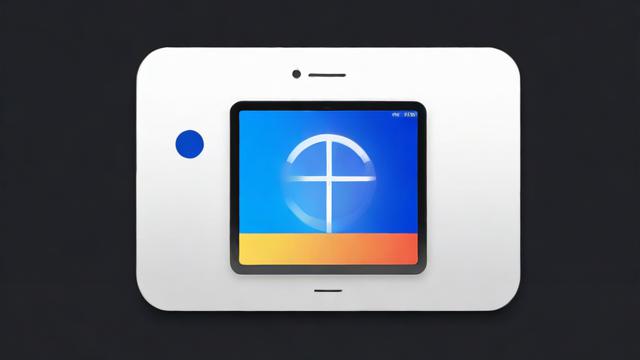
4、删除PIN码:首先需要删除PIN码,点击PIN码选项,然后点击选择“删除”按钮,并再次点击“删除”进行确认。
5、验证账户密码:系统会要求验证当前账户的账户密码(非PIN码)。
6、设置无密码登录:最后将“使设备无密码”设置为开启状态即可。
注意事项
如果当前登录的是Microsoft账户,并且电脑不支持人脸或指纹登录,设置无密码登录会使登录时必须验证账户密码。
当正在使用人脸或指纹识别时,删除PIN会使它们失效。
分清楚账户是不是本地账户,因为微软账号无法直接取消密码,但可以转用本地账户解决。
通过以上两种方法,您可以在Windows 10系统中成功删除NIP密码,简化登录过程,请根据您的实际情况选择合适的方法,并注意相关事项以确保操作顺利。
作者:豆面本文地址:https://www.jerry.net.cn/articals/16519.html发布于 2025-01-15 21:02:53
文章转载或复制请以超链接形式并注明出处杰瑞科技发展有限公司







